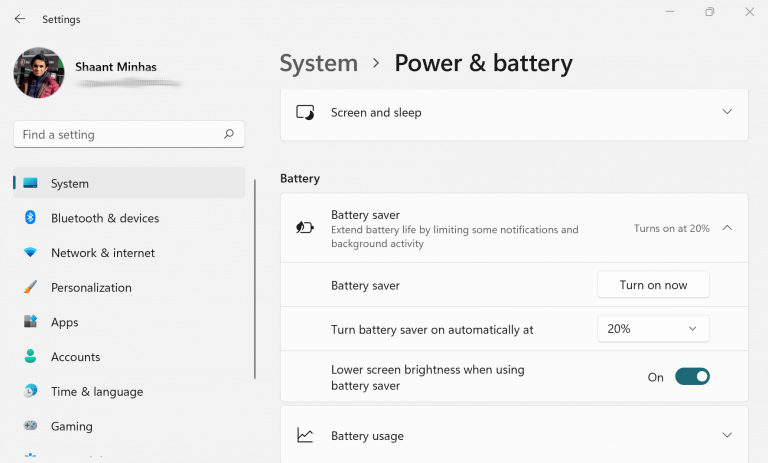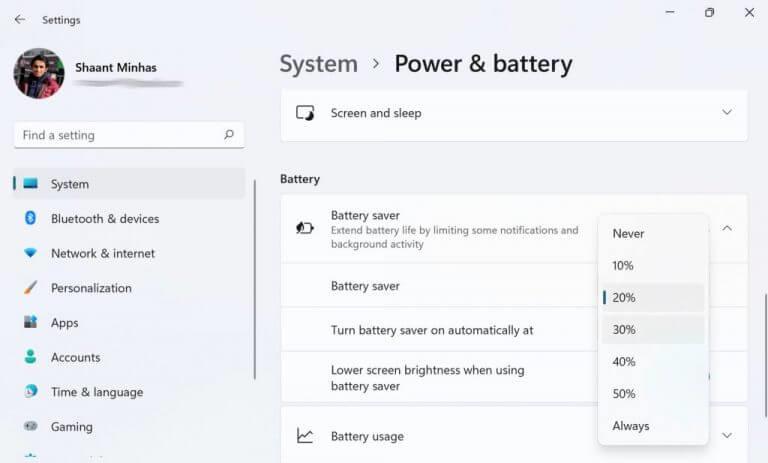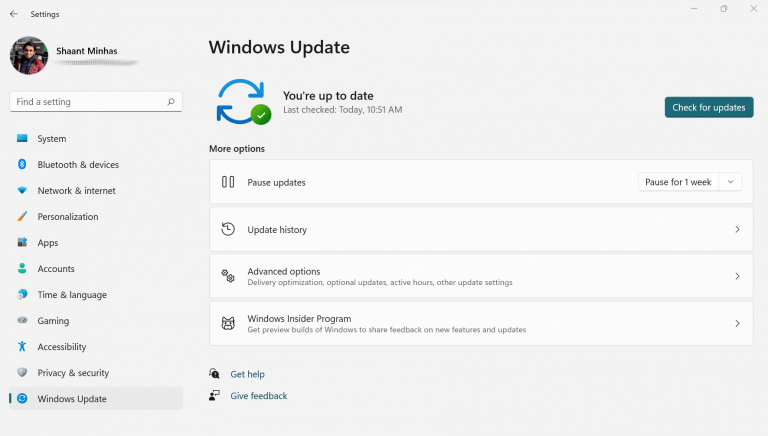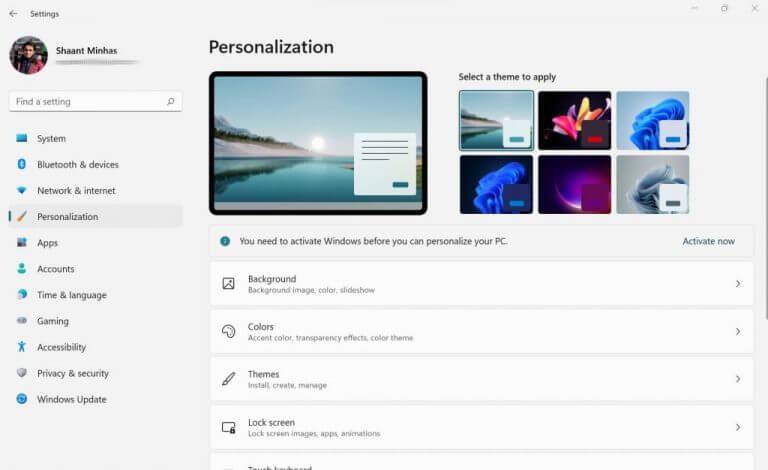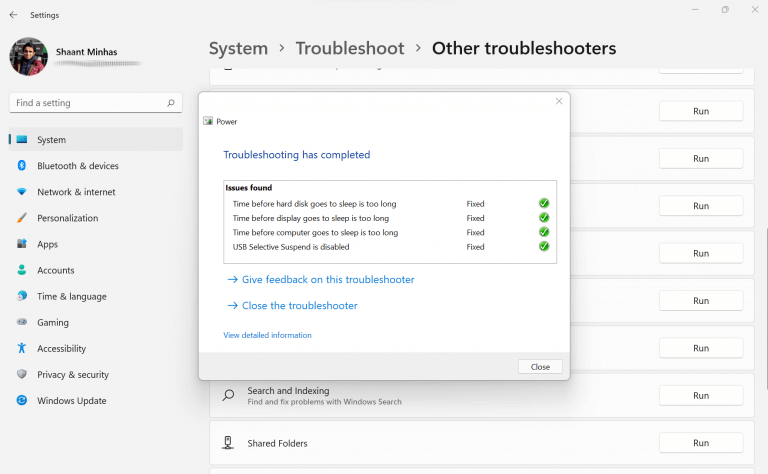Windows 11 istnieje już od jakiegoś czasu; dokładnie trzy miesiące, od oficjalnego wydania w październiku. Jako użytkownicy systemu Windows korzystający z laptopa, niski poziom baterii może być dużym problemem, zwłaszcza jeśli nie masz w pobliżu ładowarki z wtyczką. Poniżej omówimy najlepsze sposoby na wydłużenie żywotności baterii systemu Windows 11. Zacznijmy.
Jak poprawić żywotność baterii systemu Windows 11?
Istnieje wiele sposobów, aby rozciągnij sok baterii w systemie Windows 11. Szybkie regularne aktualizacje, dostosowywanie ustawień wyświetlania, włączanie trybu oszczędzania energii itd. to tylko niektóre z rzeczy, które od razu przychodzą na myśl. Nie martw się, omówiliśmy je wszystkie szczegółowo, więc przejrzyjmy je wszystkie po kolei.
Zacznijmy najpierw od najbardziej oczywistego…
1. Włącz oszczędzanie baterii
Oszczędzanie baterii to specjalne ustawienia systemu Windows, które uruchamiają laptopa przy niskich zasobach. Po włączeniu oszczędzania baterii niektóre funkcje systemu operacyjnego zostaną wyłączone lub po prostu zaczną działać w bardziej ekonomiczny sposób.
Oszczędza energię, zmniejszając wydajność i funkcje laptopa.
Oto, jak włączyć oszczędzanie baterii i wydłużyć żywotność baterii systemu Windows 11:
- Iść do Menu startowe pasku wyszukiwania, wpisz „ustawienia” i wybierz najlepsze dopasowanie.
- Wybierz System > Zasilanie i bateria.
Teraz masz na to dwa sposoby. Możesz włączyć oszczędzanie baterii od razu lub alternatywnie ustawić go tak, aby aktywował się, gdy spadnie poniżej określonego poziomu. Zobaczmy, jak możesz to teraz włączyć.
w Zasilanie i bateria, przewiń w dół do Bateria Sekcja. Tam kliknij Program oszczędzający baterię aby otworzyć listę rozwijaną. Aby od razu włączyć oszczędzanie baterii, kliknij Skręcić teraz.
Z drugiej strony, jeśli chcesz, aby oszczędzanie baterii włączało się tylko wtedy, gdy poziom naładowania baterii jest określony, kliknij menu przewijania w dół przed „Włącz oszczędzanie baterii automatycznie o”.Wybierz swoje preferencje, a ustawienia baterii zostaną zapisane.
2. Dostosuj ustawienia wyświetlania
Ogromna część baterii jest zużywana przez wyświetlacz laptopa. Poprawienie go jest zatem niezawodnym sposobem na wydłużenie żywotności baterii.
Jeśli więc poważnie myślisz o maksymalnym wykorzystaniu baterii, warto spróbować obniżenia jasności wyświetlacza. Oto jak możesz zacząć:
- Przejdź do Menu startowe pasku wyszukiwania, wpisz „ustawienia” i wybierz najlepsze dopasowanie. Ewentualnie naciśnij Klawisz Windows + I skrót do uruchomienia Ustawienia aplikacja.
- Wybierz System > Wyświetlacz.
- Użyj do suwaka pod Jasność i kolor sekcji, aby dostosować jasność ekranu.
Gdy skończysz, po prostu zamknij aplikację Ustawienia. Zauważysz, że gdy tylko zmniejszysz jasność, zużycie baterii zostanie znacznie zmniejszone.
Zmniejsz częstotliwość odświeżania
Odświeżanie to liczba zmian obrazu na ekranie. Zgodnie z ogólną zasadą, im wyższe odświeżanie, tym płynniejsze i lepsze wrażenia z oglądania. Jedynym minusem jest wysoki wskaźnik zużycia baterii.
Więc jeśli masz mało baterii, zmniejszenie częstotliwości odświeżania może być czymś, co może ci pomóc. Oto jak możesz zacząć:
Na Wyświetlacz zakładka w Ustawienia opcję, kliknij Zaawansowany wyświetlacz. Teraz kliknij Wybierz częstotliwość odświeżania i ustaw niższą częstotliwość odświeżania.
3. Zaktualizuj system Windows 11
Może to wydawać się trochę sprzeczne z intuicją, ponieważ nigdy tak naprawdę nie kojarzymy żywotności baterii z aktualizacją. Aktualizacja jest jednak kluczowym aspektem zwiększonej wydajności każdego urządzenia.
Nie tylko chroni system przed nowymi zagrożeniami i wirusami, ale także trzyma na dystans różnego rodzaju błędy, które od czasu do czasu pojawiają się w systemie Windows.
Jeśli więc poważnie myślisz o zmniejszeniu zużycia baterii w systemie Windows 11, naprawdę nie możesz zaniedbać właściwych, regularnych aktualizacji. Oto, jak rozpocząć korzystanie z aktualizacji systemu Windows 11:
- Otworzyć Ustawienia systemu Windows (naciśnij Klawisz Windows + I).
- Kliknij Windows Update > Sprawdź aktualizacje.
Jak tylko to zrobisz, Twój system rozpocznie wyszukiwanie najnowszych aktualizacji online. Jeśli zostaną znalezione jakieś nowe aktualizacje, zostaną one zainstalowane za kilka minut.
Związane z:Dlaczego i jak aktualizować sterowniki Windows
4. Ustaw ciemne tło
Ciemne tło jest niższym kosztem zużycia energii. Jeśli poziom naładowania baterii jest niski, możesz na razie ustawić ciemny widok i zmienić go z powrotem, gdy tylko poczujesz się komfortowo.
Oto jak możesz włączyć ciemne tło:
Iść do Ustawienia > Personalizacja > Tło. Stąd ustaw ciemny obraz lub ciemny jednolity kolor.
Ciemny schemat
Podobnie jak w przypadku ciemnego tła, użycie ciemnego motywu przyczyni się do obniżenia kosztów baterii w systemie Windows 11. Oto, jak ustawić ciemny motyw:
Iść do Ustawienia > Personalizacja > Motywy. Teraz kliknij Bieżący motywi ustaw ciemny motyw.
5. Pobaw się opcjami zużycia energii
System Windows jest wystarczająco inteligentny, aby znaleźć najlepszy tryb zasilania zgodnie z obecną mocą baterii i zasobów. Jeśli jednak poziom naładowania baterii jest naprawdę niski, możesz łatwo dostosować niektóre ustawienia zasilania komputera i ewentualnie przedłużyć jego żywotność. Oto jak:
Uruchom Ustawienia ponownie aplikację i przejdź do System > Rozwiązywanie problemów > Inne narzędzia do rozwiązywania problemów. Stamtąd wybierz przejdź do Moc sekcji i kliknij Biegać.
Poprawa żywotności baterii systemu Windows 11
I to wszystko. Były to jedne z najlepszych sposobów na zużycie baterii w systemie Windows 11. Ponownie, oczywiste jest, że niektóre wymienione tutaj metody obniżą wydajność lub rozdzielczość systemu Windows 11, ale jeśli masz niski poziom baterii, nie powiedz, że to uczciwa okazja. Oczywiście zawsze możesz cofnąć zmiany, więc nie musisz się martwić o długotrwałe efekty w systemie operacyjnym.
FAQ
Jak sprawdzić żywotność baterii w systemie Windows 10?
Aby to zrobić, kliknij prawym przyciskiem myszy menu Start, kliknij „Ustawienia”, a następnie kliknij System> Bateria. Pod bieżącym procentem baterii kliknij „Zobacz, które aplikacje mają wpływ na żywotność baterii”. Windows wymienia najbardziej energochłonne aplikacje. Domyślnie jest to lista 24-godzinna, ale możesz ją przełączyć, aby pokazać zużycie energii przez sześć godzin lub tydzień.
Jak mogę zoptymalizować żywotność baterii do oglądania filmów?
Jeśli desperacko próbujesz zobaczyć, jak kończy się Twój film, i widzisz, że bateria szybko się wyczerpuje, możesz zmienić niektóre ustawienia, które zoptymalizują czas pracy baterii podczas oglądania filmów. Oto jak: Kliknij prawym przyciskiem myszy przycisk Start. Kliknij Ustawienia. Kliknij Aplikacje. Kliknij Odtwarzanie wideo. Kliknij menu rozwijane w sekcji Opcje baterii.
Jak poprawić żywotność baterii laptopa?
Kolejnym krokiem, który możesz podjąć, aby wydłużyć żywotność baterii laptopa, jest włączenie trybu oszczędzania baterii, który ograniczy powiadomienia i aktywność w tle, gdy bateria się wyczerpie. Upewnij się, że komputer jest zasilany z baterii, a następnie przejdź do opcji Ustawienia (klawisz Windows +I) > System.
Jak wydłużyć żywotność baterii telefonu?
9 wskazówek, jak zwiększyć żywotność baterii telefonu z Androidem. 1 Włącz tryb oszczędzania energii. Myślisz, że utkniesz w sytuacji, w której bateria telefonu będzie działać dłużej niż zwykle? 2 Obserwuj swoje dane sieciowe. 3 Wypróbuj tryb ciemny na prawym ekranie. 4 Daj odpocząć aktywnemu śledzeniu. 5 Twój ekran jest zbyt jasny. Więcej elementów
Jak zmniejszyć zużycie energii, gdy laptop jest w trybie bateryjnym?
Istnieje narzędzie do rozwiązywania problemów z zasilaniem, które może pomóc w zidentyfikowaniu problemów, a różne ustawienia oszczędzania energii mogą zmniejszyć zużycie energii, gdy laptop jest w trybie baterii. Najłatwiejszym sposobem korzystania z wbudowanych opcji oszczędzania energii systemu Windows 10 jest użycie trybu oszczędzania baterii. Obniża zasoby systemowe i wydłuża żywotność baterii.
Jak zwiększyć wydajność energetyczną laptopa?
Jest to jeden z najprostszych sposobów na poprawę wydajności energetycznej laptopa.Kliknij ikonę baterii w obszarze powiadomień na pasku zadań systemu Windows 10. Następnie przeciągnij suwak, aby wybrać żądany tryb zasilania.
Jak poprawić żywotność baterii w laptopie z systemem Windows 10?
6 sposobów na poprawę żywotności baterii w laptopach z systemem Windows 1 Tryb oszczędzania baterii. … 2 Zmniejsz jasność ekranu. … 3 Użyj hibernacji zamiast Sle … 4 Znajdź i wyłącz rozładowanie baterii … 5 Wyłącz Bluetooth i Wi-Fi. … 6 Użyj problemu z zasilaniem systemu Windows 10 …
Jak ważna jest żywotność baterii w laptopie?
Jedyną rzeczą, która jest naprawdę ważna dla użytkowników laptopów, tabletów lub ultrabooków, jest żywotność baterii. Ponieważ moc obliczeniowa jest tak duża, wielu z nas poszukuje wydajności energetycznej i żywotności baterii zamiast czystej mocy obliczeniowej.
Jak wydłużyć żywotność baterii urządzenia Samsung Galaxy?
1. Otwórz Ustawienia i kliknij/dotknij ikonę System. 2. Kliknij/dotknij Bateria po lewej stronie i wybierz Optymalizuj pod kątem żywotności baterii lub Optymalizuj pod kątem jakości wideo w menu Podczas oglądania filmów i wideo przy spadku mocy baterii po prawej stronie. (patrz zrzut ekranu poniżej)
Jak poprawić żywotność baterii podczas oglądania filmów i gier?
Podczas oglądania filmów i wideo przy zasilaniu bateryjnym możesz wybrać opcję Optymalizuj pod kątem żywotności baterii, aby uzyskać opcje oszczędzania baterii podczas odtwarzania wideo, takie jak umożliwienie odtwarzania wideo w niższej rozdzielczości. 13. Zoptymalizuj przesyłanie strumieniowe filmów HDR, gier i aplikacji pod kątem żywotności baterii
Jak mogę przedłużyć żywotność baterii mojego komputera?
Ustawienie poziomu trybu zasilania na Oszczędzanie baterii lub Lepsza bateria podczas pracy na baterii może pomóc wydłużyć żywotność baterii komputera. Oszczędzanie baterii — pomaga oszczędzać energię i przedłużyć żywotność baterii, gdy system nie jest podłączony do źródła zasilania.
Jak zoptymalizować żywotność baterii pod kątem jakości wideo w systemie Windows 10?
Oto, jak zoptymalizować żywotność baterii pod kątem jakości wideo w systemie Windows 10. Wykonaj następujące czynności. Otwórz ustawienia. Przejdź do System – Bateria. Po prawej stronie znajdź kategorię Więcej opcji oszczędzania.W sekcji „Podczas oglądania filmów i wideo przy zasilaniu bateryjnym” wybierz jedną z poniższych wartości. Optymalizacja pod kątem żywotności baterii — system Windows 10 będzie odtwarzać filmy HDR jako filmy SDR.